簡介
本文檔介紹如何在思科統一通訊管理器(CUCM)中為新裝置安裝裝置包。
必要條件
需求
思科建議您瞭解CUCM。您可以在此處找到正式安裝指南。
採用元件
本文檔中的資訊基於CUCM 10.5.2版。
本文中的資訊是根據特定實驗室環境內的裝置所建立。文中使用到的所有裝置皆從已清除(預設)的組態來啟動。如果您的網路正在作用,請確保您已瞭解任何指令可能造成的影響。
安裝步驟
步驟1.從Cisco.com下載相應的裝置包。該圖顯示為CUCM軟體版本10.5(2.15112)下載的裝置包示例。下載檔案後,在您的PC上找到該檔案,如下圖所示。需要從這台電腦訪問CUCM。
步驟2.開啟FTP伺服器並使用CUCM連線 顯示在 影象.在本示例中,核心FTP是使用的FTP軟體,但可以使用類似軟體,如Filezilla。
步驟3.在FTP伺服器上,指定包含要上傳軟體的資料夾,如下圖所示。
步驟4.啟動FTP服務並為連線配置使用者和密碼,如下圖所示。
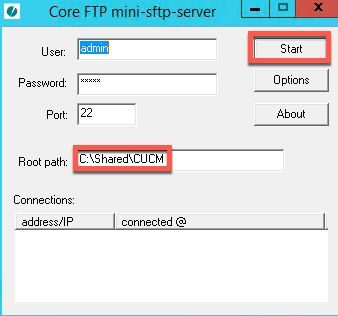
步驟5.在CUCM Web介面上,導航至CUCM > OS Administration 頁。
步驟6.選擇Software Upgrades > Upgrade/Install。
步驟7.設定適當的資料,如下圖所示。選擇Remote Filesystem並使用步驟4中配置的使用者和密碼。
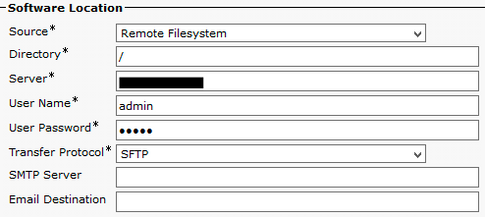
步驟8.按一下下一步。
步驟9.選擇要安裝的軟體。
步驟10.等待安裝完成。
步驟11.對發佈伺服器和運行TFTP服務的所有CUCM執行相同步驟。
附註:對於要在CUCM上新增的新裝置,您必須重新啟動群集的所有節點,否則可能會遇到錯誤。